Windows 10で欠落しているデフォルトの電源プランを復元する方法

このガイドでは、Windows 10でデフォルトの電源プラン(バランス、高パフォーマンス、省電力)を復元する方法を詳しく解説します。
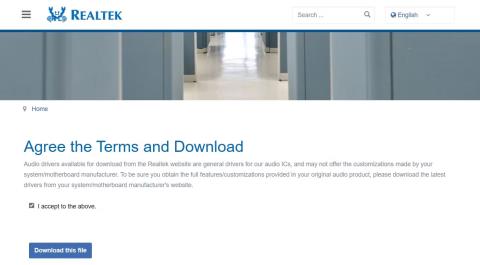
Windows PC でオーディオの問題が発生していますか?その場合は、Realtek High Definition Audio ドライバーを更新する時期が来ている可能性があります。
オーディオ デバイスのパフォーマンスを向上させたい場合でも、既存のオーディオの問題を解決したい場合でも、お使いのコンピュータに最新の Realtek ドライバをダウンロードする必要があります。これを行う方法の詳細については、次の記事を読んでください。
Realtek Web サイトから Realtek High Definition Audio ドライバーをダウンロードします。
Realtek High Definition Audio ドライバーをコンピューターにダウンロードする最良の方法は、Realtek の公式 Web サイトにアクセスすることです。以下にその手順を示します。
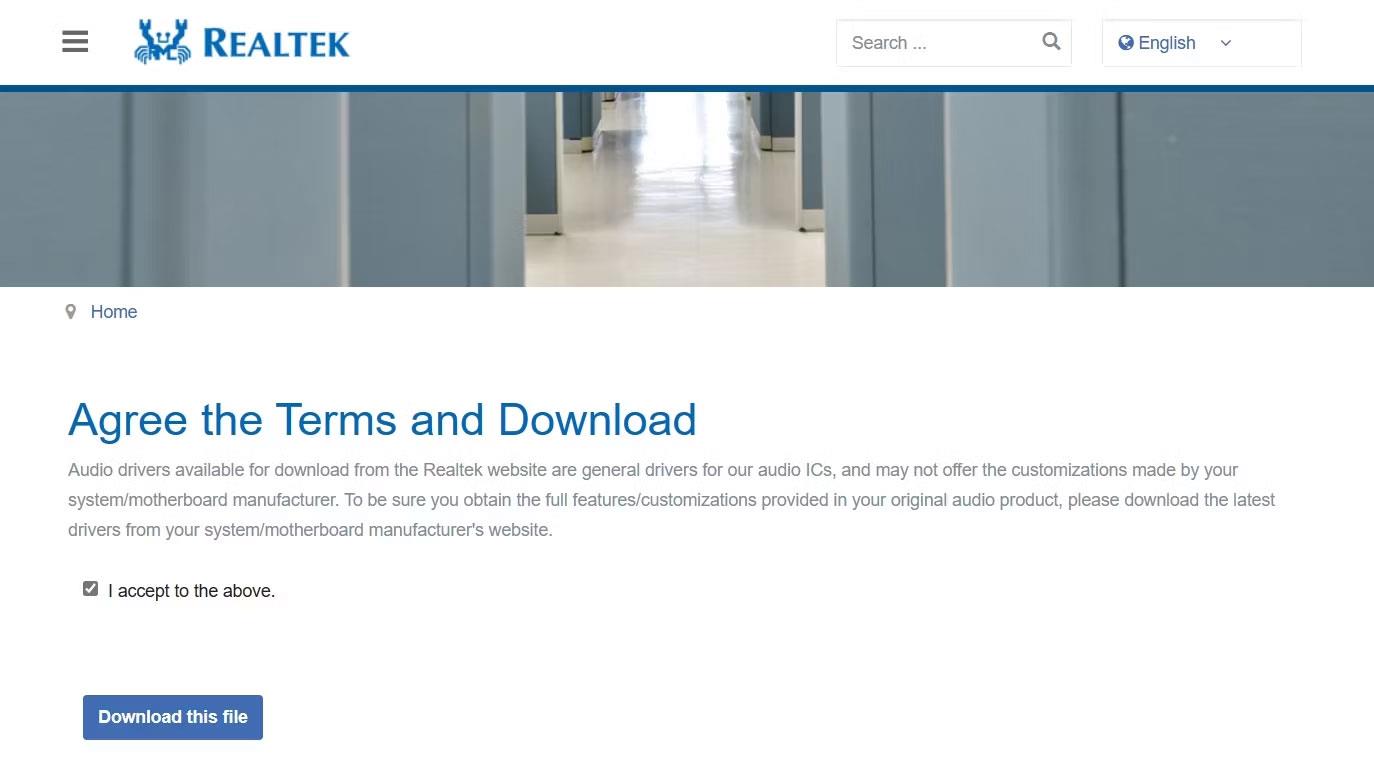
Realtek サイトでこのファイルをダウンロードするオプション
ダウンロードが完了したら、実行可能ファイルを実行して Windows PC に Realtek High Definition Audio ドライバーをインストールします。
メーカーの Web サイトから Realtek High Definition Audio ドライバーをダウンロードします。
PC メーカーの Web サイトにアクセスして、Realtek High Definition Audio ドライバーをダウンロードすることもできます。これを行う手順はメーカーによって異なりますが、一般的なルールは、デバイスのメーカーのドライバー ダウンロード ページに移動し、そこから Realtek オーディオ ドライバーを検索してダウンロードすることです。
HP の Web サイトから Realtek High Definition Audio ドライバーをダウンロードする方法は次のとおりです。
1.デバイスでHP ソフトウェアとドライバーのダウンロードページを開きます。
2. それぞれのドロップダウン メニューからオペレーティング システムとオペレーティング システムのバージョンを選択します。次に、「送信」をクリックします。
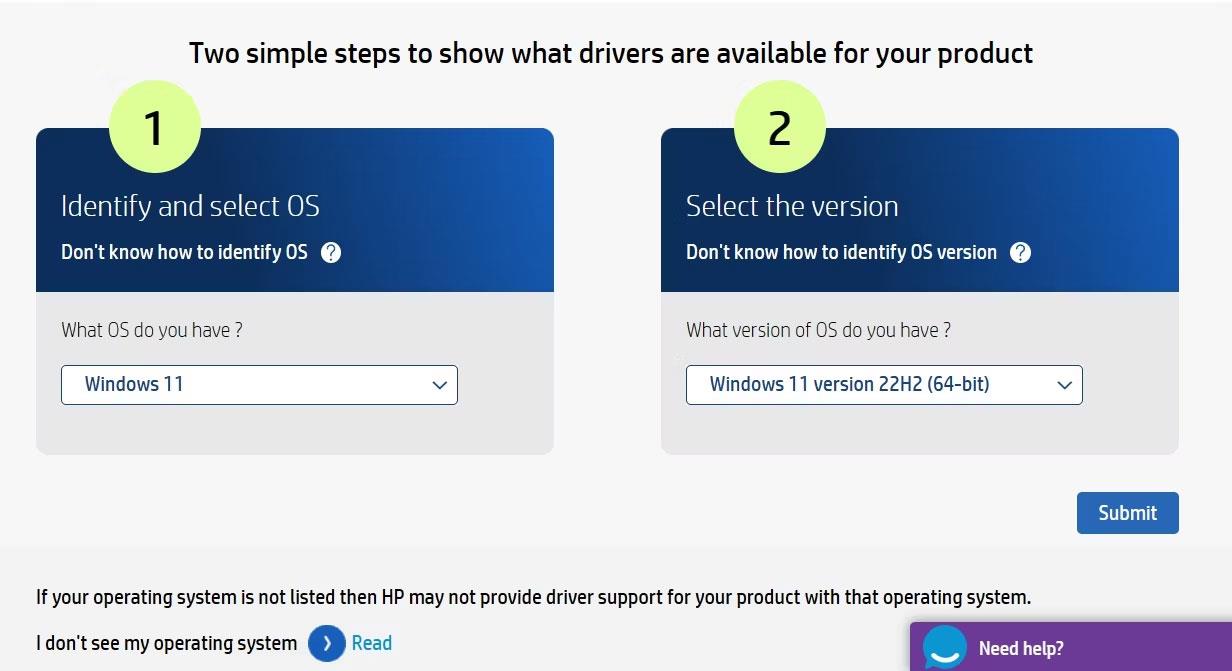
HP ソフトウェアおよびドライバーのダウンロード ページの送信オプション
3. [すべてのドライバー] > [ドライバー - オーディオ]をクリックします。
4. Realtek High-Definition (HD) Audio Driver の横にある[Download]をクリックします。
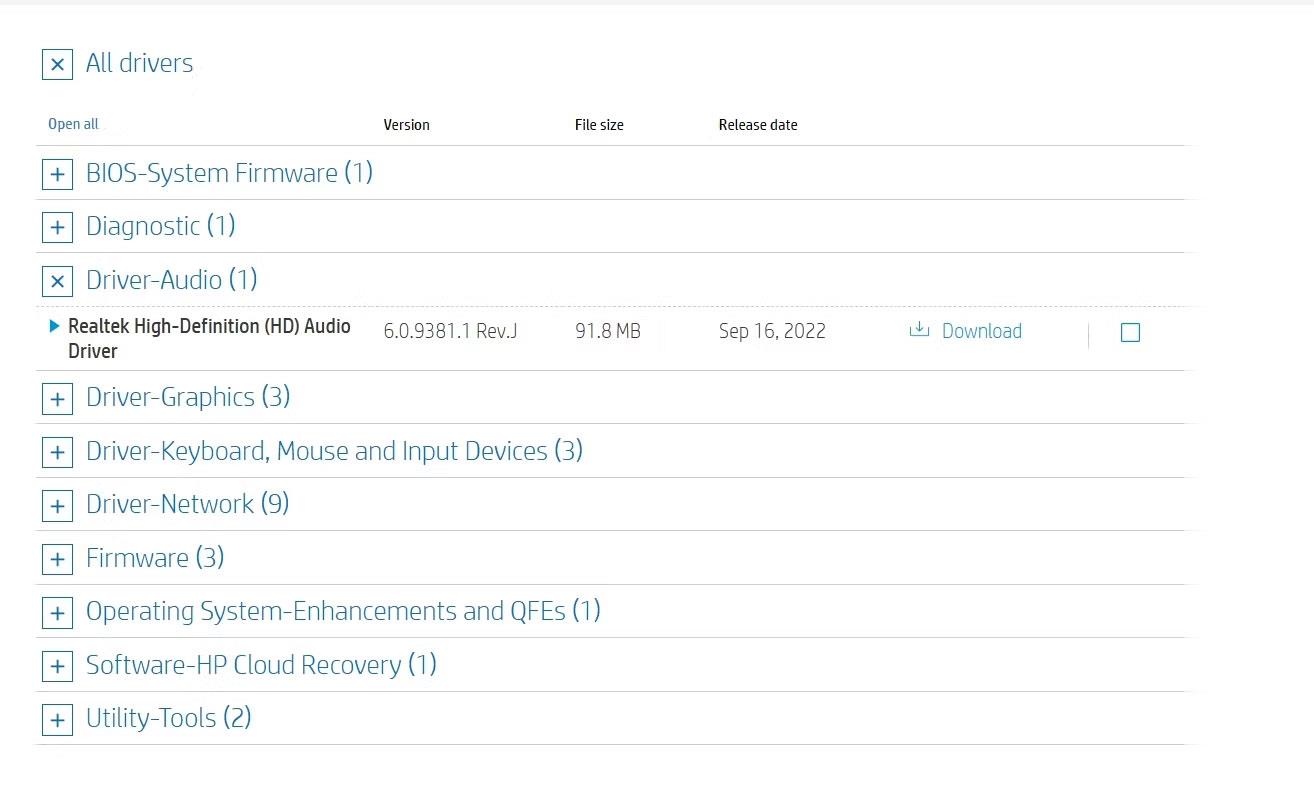
HP ソフトウェアおよびドライバーのダウンロード ページのドライバー オーディオ オプション
同様に、以下のリンクを使用して PC メーカーのドライバー ダウンロード ページにアクセスし、Realtek High Definition Audio ドライバーをダウンロードできます。
ダウンロードが完了したら、実行可能ファイルをダブルクリックし、画面上の指示に従ってインストールを完了します。
Windows 11 で Realtek オーディオ ドライバーを更新する方法
Realtek は、既知の問題を修正し、PC 上の全体的なオーディオ パフォーマンスを向上させるために、新しいドライバーのアップデートを定期的にリリースします。したがって、最新の Realtek オーディオ ドライバーをコンピューターにインストールすることが重要です。
これを行うには、Win + Iを押して設定アプリを開き、左側のサイドバーからWindows Updateを選択し、右側の[更新プログラムの確認]をクリックします。

アップデートの確認ボタン
お使いのコンピューターは、Realtek オーディオ ドライバーのアップデートを含む、利用可能なドライバーまたは Windows アップデートをオンラインで検索します。利用可能な更新がある場合、Windows はそれらを自動的にダウンロードしてインストールします。
Realtek High Definition Audio Driver は、オーディオ デバイスが Windows PC 上で適切に動作することを保証します。これらのドライバーは通常、プリインストールされていますが、Realtek Web サイトまたは PC メーカーのドライバー ダウンロード ページから手動でインストールすることもできます。
このガイドでは、Windows 10でデフォルトの電源プラン(バランス、高パフォーマンス、省電力)を復元する方法を詳しく解説します。
仮想化を有効にするには、まず BIOS に移動し、BIOS 設定内から仮想化を有効にする必要があります。仮想化を使用することで、BlueStacks 5 のパフォーマンスが大幅に向上します。
WiFi 接続に接続するときにドライバーが切断されるエラーを修正する方法を解説します。
DIR コマンドは、特定のフォルダーに含まれるすべてのファイルとサブフォルダーを一覧表示する強力なコマンド プロンプト コマンドです。 Windows での DIR コマンドの使用方法を詳しく見てみましょう。
ソフトウェアなしで Windows 10 アプリをバックアップし、データを保護する方法を説明します。
Windows のローカル グループ ポリシー エディターを使用して、通知履歴の削除やアカウントロックの設定を行う方法を説明します。
重要なリソースを簡単に監視及び管理できる<strong>IP監視</strong>ソフトウェアがあります。これらのツールは、ネットワーク、インターフェイス、アプリケーションのトラフィックをシームレスに確認、分析、管理します。
AxCrypt は、データの暗号化に特化した優れたソフトウェアであり、特にデータ セキュリティに優れています。
システムフォントのサイズを変更する方法は、Windows 10のユーザーにとって非常に便利です。
最近、Windows 10にアップデートした後、機内モードをオフにできない問題について多くのユーザーから苦情が寄せられています。この記事では、Windows 10で機内モードをオフにできない問題を解決する方法を説明します。








